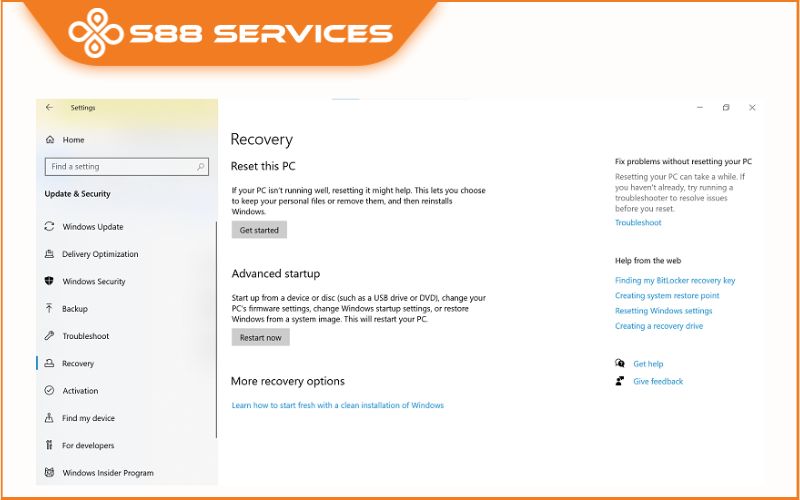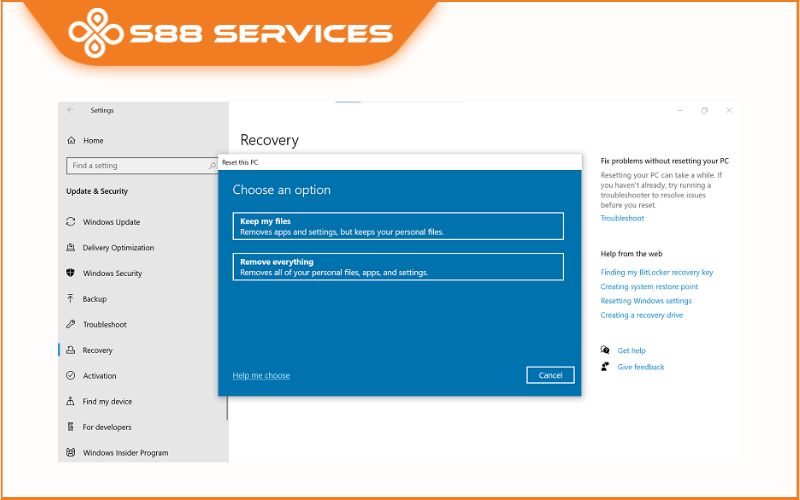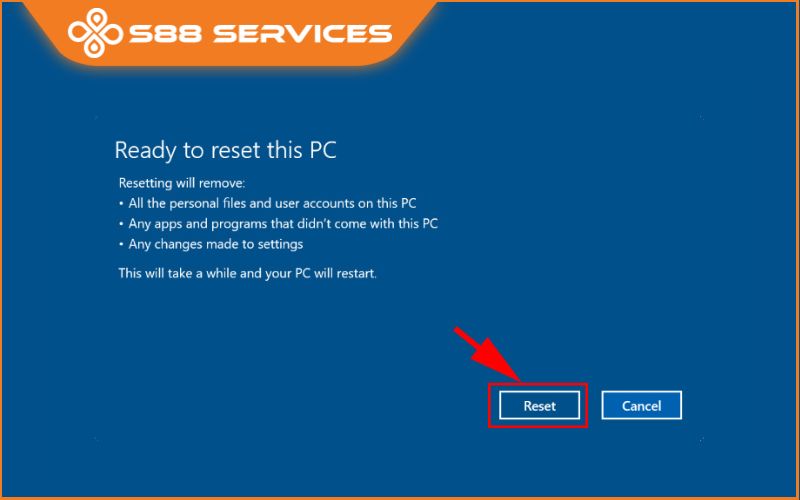Cài win là chủ đề nhiều người thắc mắc do có thể tự cài tại nhà. Dưới đây là hướng dẫn tự cài lại win 10 đơn giản nhưng đầy đủ và dễ thực hiện của S88 Services. Còn nếu bạn cần người giúp đỡ, bạn có thể tham khảo dịch vụ sửa laptop - sửa máy tính tại các cửa hàng để được hỗ trợ.

Khi nào nên cài lại win 10
Có nhiều nguyên nhân khiến nhiều người phải tự cài lại win 10, nhưng tựu chung lại thì có những lý do chính sau đây:
- Khi laptop được mua được một thời gian và xảy ra hiện tượng bị lỗi phần mềm, tính năng,...
- Các thao tác thực hiện trên laptop thực hiện không còn được nhanh như trước do cài đặt quá nhiều ứng dụng.
- Laptop bị nhiễm virus
- Cài đặt nhầm phần mềm quảng cáo adware (một phần mềm rác các hacker đính kèm khi bạn cài đặt một ứng dụng nào đó) và quảng cáo cứ bật lên mỗi khi bạn mở trình duyệt web.
- Máy tính của bạn có quá nhiều phần mềm không dùng đến do bạn không biết cách dọn dẹp.

Lợi ích của việc cài lại win 10
Như đã nói ở bên trên, những tình trạng mà bạn gặp phải khi sử dụng máy lâu thì khi cài lại win 10, mọi thứ sẽ được cải thiện. Giống như bạn đang dọn rác cho căn nhà của bạn, để mọi thứ trở nên thông thoáng và bạn đi lại cũng dễ dàng hơn.
Dưới đây là một số lợi ích chính:
- Khôi phục lại máy tính về trạng thái ban đầu như khi mới mua
- Người dùng không cần phải dùng đến các công cụ hỗ trợ như Boot USB hay đĩa CD
- Việc cài đặt rất đơn giản, dễ thực hiện, người dùng hoàn toàn có thể tự mình cài đặt mà không cần mang ra tiệm
- Quy trình cài đặt Windows 10 nhìn chung ít xảy ra lỗi, dễ dàng và dễ thực hiện.
Xem thêm:
Bật mí cách cài Win 10 bằng USB cực chi tiết - ai cũng làm được!!!
Cách cài đặt Win 10: Người mới bắt đầu cũng thành công 100%
Cách cài Win 10 bằng USB Boot siêu dễ mà ai cũng nên bỏ túi

Cách tự cài lại win 10 chi tiết, dễ thực hiện
Bước 1: Bạn vào Menu start -> Setting (Windows + I) >> Update & Security.
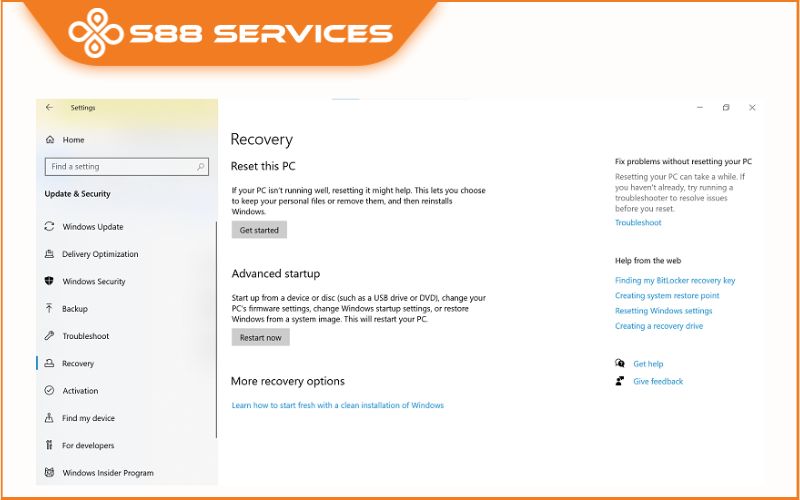
Bước 2: Bạn chọn Get started trong phần Reset this PC trong mục Recovery.
Bước 3: Tại đây có 2 lựa chọn cho bạn:
Keep my files: Xóa các ứng dụng và thiết lập nhưng vẫn giữ lại những tập tin trong thư mục người dùng (thư mục đó nằm trong đường dẫn C\Users\tên_người_dùng).
Remove everything: Xóa tất cả ứng dụng, file, phần mềm, thiết lập làm sạch phân vùng cài Win và dọn dẹp lại ổ cứng về như mới (chỉ lựa chọn này khi bạn muốn máy trở về trạng thái ban đầu).
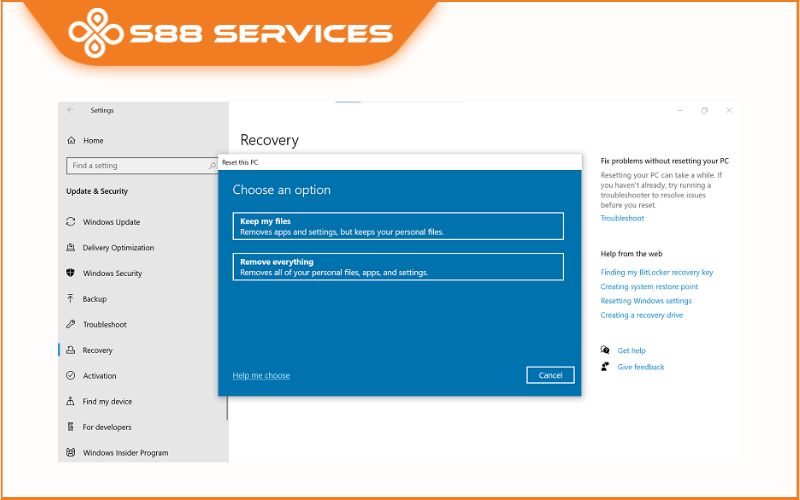
Bước 4: Tại giao diện này bạn chọn Only the drive where Windows is installed. Khi bạn chọn như vậy quá trình sẽ xóa bỏ toàn bộ nhưng chỉ ở phân vùng ổ cứng chứa hệ điều hành Windows 10.
Bạn không được chọn All drives, vì nó sẽ xóa sạch sẽ tất cả toàn bộ các ổ đĩa khác và sẽ rất khó khăn để dữ liệu được khôi phục.
Bước 5: Just remove my files: Cách này có ưu điểm là thực hiện nhanh, sau khi reset bạn có thể dùng phần mềm phục hồi dữ liệu để khôi phục. Tuy nhiên, nhược điểm là bảo mật kém.
Remove files and clean the drive: Ưu điểm của lựa chọn này là sau khi reset máy tính của bạn sẽ được dọn dẹp như mới mua từ hãng về. Nhưng bên cạnh đó, thời gian thực hiện phải mất đến vài giờ.
Bạn nhấp chọn Reset để bắt đầu.
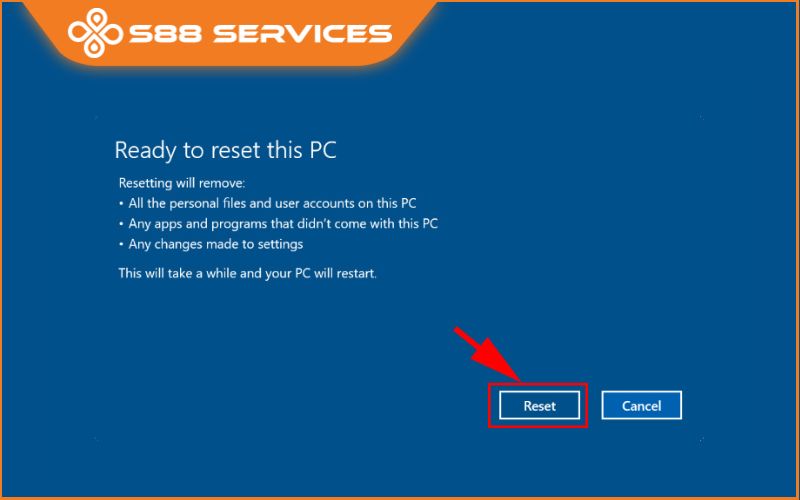
Sau đó, Windows sẽ tiến hành cài đặt lại.
Trên đây là thông tin cụ thể về cách tự cài lại win 10 mà Laptop tổng hợp và gửi đến bạn. Hy vọng là nội dung này giúp ích được cho bạn để cài lại win dễ dàng hơn. Xin chào và hẹn gặp bạn trong chủ đề khác.
 |
 |

===================
S88 Services - Chuỗi trung tâm dịch vụ máy tính, laptop có hơn 10 năm kinh nghiệm, đi đầu trong lĩnh vực cung cấp các dịch vụ cần thiết để chăm sóc toàn diện cho các thiết bị công nghệ, bao gồm:
- Dịch vụ sửa chữa, bảo dưỡng máy tính, laptop
- Dịch vụ dán decal, skin làm đẹp cho laptop, điện thoại, máy ảnh,...
- Dịch vụ phân phối các linh kiện, phụ kiện điện tử chính hãng đến từ các thương hiệu lớn như Lenovo, Asus, Dell, Sony, Acer, Apple…
Hãy đến ngay với #S88Services - Hệ thống chăm sóc toàn diện laptop Số 1 Việt Nam!
--------------------------------
Hệ thống S88 Services:
✆ Liên hệ hotline - 0247.106.9999
✆ Nhắn tin: https://m.me/s88vn
✆ Website: http://s88.vn/
Địa chỉ:
✣ 40 Trần Đại Nghĩa - Hai Bà Trưng - Hà Nội (số máy lẻ 310)
✣ 164 Nguyễn Xiển - Thanh Xuân - Hà Nội (số máy lẻ 311)
✣ Số 9 đường Huỳnh Thúc Kháng kéo dài (gần Bệnh viện GTVT) - Đống Đa - Hà Nội (số máy lẻ 312)
✣ 106 Hồ Tùng Mậu - Cầu Giấy - Hà Nội (số máy lẻ 313)
✣ 378 Phạm Văn Đồng - Từ Liêm - Hà Nội (số máy lẻ 411)
✣ 166 Vạn Phúc - Hà Đông - Hà Nội (số máy lẻ 224)
 |
 |